WPS数据透视表分类如何求取平均值 WPS数据透视表分类求取平均值的方法
一些小伙伴在进行数据内容的设置过程中,想要将我们编辑好的数据进行分类设置,比如进行分类汇总、分类求取平均值或者是分类进行乘积操作等,这些都是我们平时在处理数据的时候,会经常使用到的,下方是关于如何使用wps数据透视表分类求取平均值的具体操作方法,如果你需要的情况下可以看看方法教程,希望小编的方法教程对大家有所帮助。
WPS数据透视表分类求取平均值的方法
1.首先,我们需要进入到表格页面中,将数据框选上,然后点击页面顶部的【插入】选项。

2.这时在打开的窗口中,设置好单元格数据区域,以及勾选【新工作表】,点击确定按钮。

3.这时,我们就可以将数据透视表页面右侧的字段选项,全部进行勾选上,那么即可生成一个分类求和的数据表。

4.将其中想要进行更改的求和项标题进行鼠标双击一下,如图所示。

5.在页面上即可弹出一个窗口,我们将方框中的【平均值】选项进行左键点击,将确定按钮点击一下。

6.这时即可进入返回到我们的表格页面中,查看到刚刚设置的那一列的数据就会进行平均值的求取操作,如图所示。

以上就是关于如何使用WPS Excel数据透视表进行分类求取平均值的具体操作方法,很多小伙伴在使用这款软件的过程中,想要对我们的数据进行有效的分类来求取平均值,那么就可以按照上述的教程进行设置即可,感兴趣的话可以操作试试。
相关文章

wps ppt如何调整字间距? ppt设置幻灯片的文本字符间距教程
在制作PPT汇报过程中,我们可以批量设置字与字间的距离来统一格式,编通过整理相关技巧,将带大家一起看下如何去进行操作2024-08-02
如何取消文档中的修订痕迹? wps word去掉文档修订痕迹的方法
我们在给编辑的文档添加了修订标记后,想要删除,该怎么操作呢?今天就跟大家介绍一下怎么去除WPS WORD文档中的修订标记的具体操作步骤2024-08-02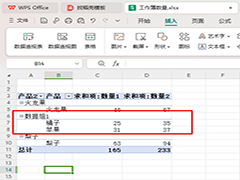
WPS数据透视表如何进行分组 WPS数据透视表进行分组的方法
WPS数据透视表如何进行分组?你可以将自己需要分组的数据进行组合在一起,下方是关于如何使用WPS数据透视表进行分组的具体操作方法2024-08-01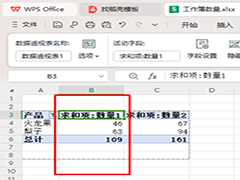
WPS数据透视表如何使用值筛选 WPS数据透视表使用值筛选的方法
WPS数据透视表如何使用值筛选?当你制作好数据透视表的之后,那么我们就可以右键点击类别名称的下拉选项进行值标签的选择即可,下方是关于如何使用WPS excel数据透视表筛选2024-08-01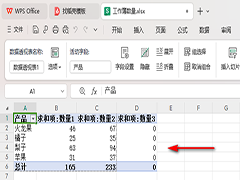
WPS数据透视表如何添加新字段 WPS数据透视表添加新字段的方法
WPS数据透视表如何添加新字段?可以自定义添加自己需要的字段选项,你可以找到计算字段功能进行添加,下方是关于如何使用wps数据透视表添加字段的具体操作方法2024-08-01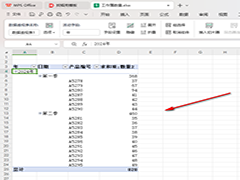
WPS数据透视表如何设置按季度汇总 WPS数据透视表设置按季度汇总方法
WPS数据透视表如何设置按季度汇总?我们只需要通过打开组合窗口,在窗口中将季度和年选项进行勾选设置即可,下方是关于如何使用WPS数据透视表以季度汇总的具体操作方法2024-08-01
wps怎么放gif动图? WPS演示文稿插入GIF动态图的教程
wps演示文稿中想要添加gif动画,该怎么插入动图呢?下面我们就来看看wps中添加gif动画的方法,详细请看下文介绍2024-07-31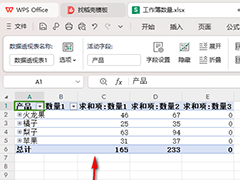
WPS数据透视表如何折叠字段 WPS数据透视表折叠字段的方法
WPS数据透视表如何折叠字段?如果你的数据透视表是展开的,那么我们同样可以将其设置成折叠,下方是关于如何使用WPS数据透视表折叠字段的具体操作方法2024-07-31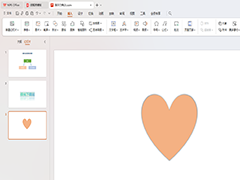
WPS幻灯片如何给形状添加阴影效果 WPS幻灯片给形状添加阴影效果的方法
WPS幻灯片如何给形状添加阴影效果?在制作幻灯片内容的时候,需要进行一些形状内容的添加,那么我们可以根据自己的需求来设置形状的颜色、大小、轮廓等2024-07-31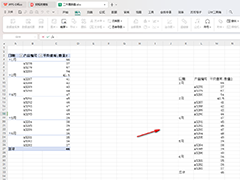
WPS数据透视表如何转换成普通表格 WPS数据透视表转换成普通表格的方法
WPS数据透视表如何转换成普通表格?这种情况我们可以直接通过复制功能来操作,将我们透视表进行右键复制之后,选择要进行粘贴的单元格,进行选择性粘贴操作,粘贴为数值就2024-07-31




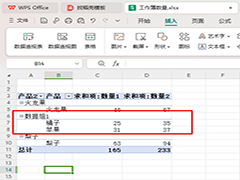
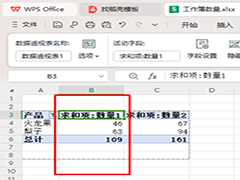
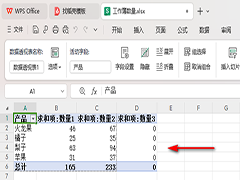
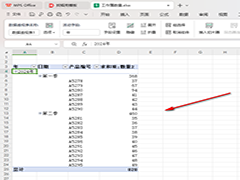
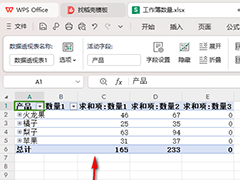
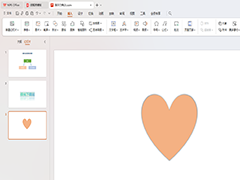
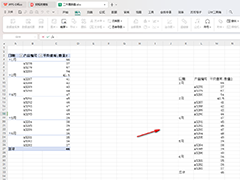
最新评论